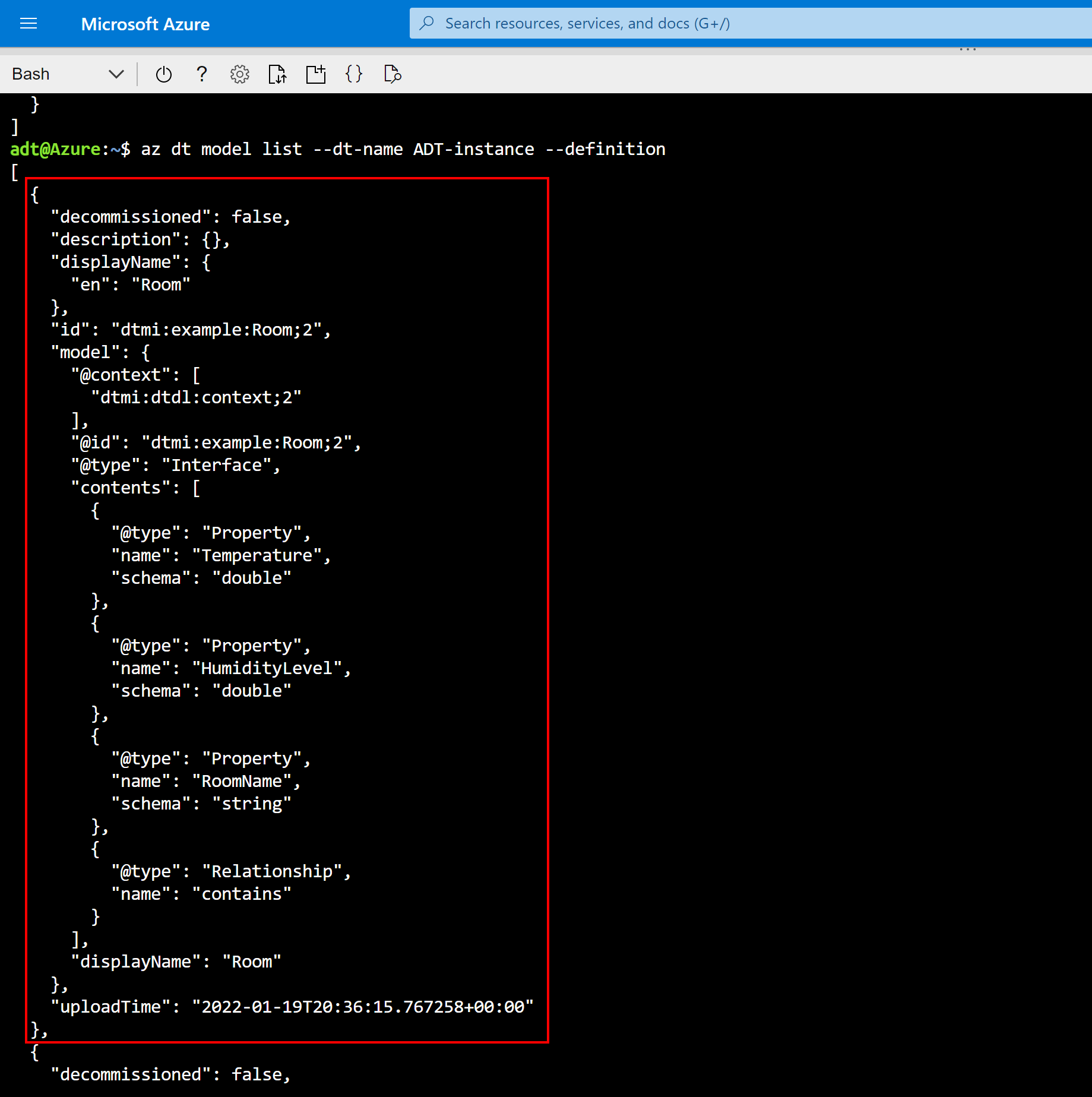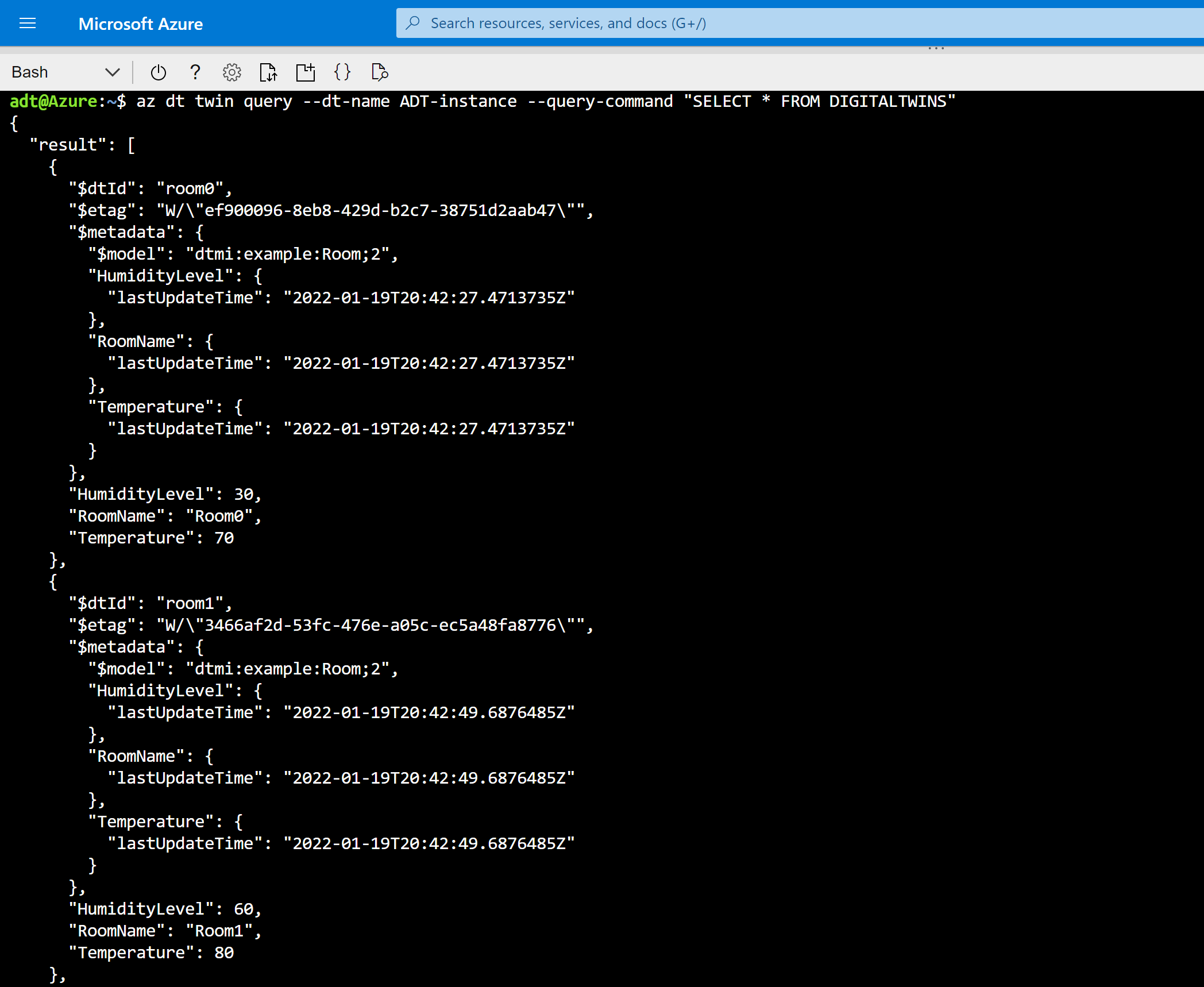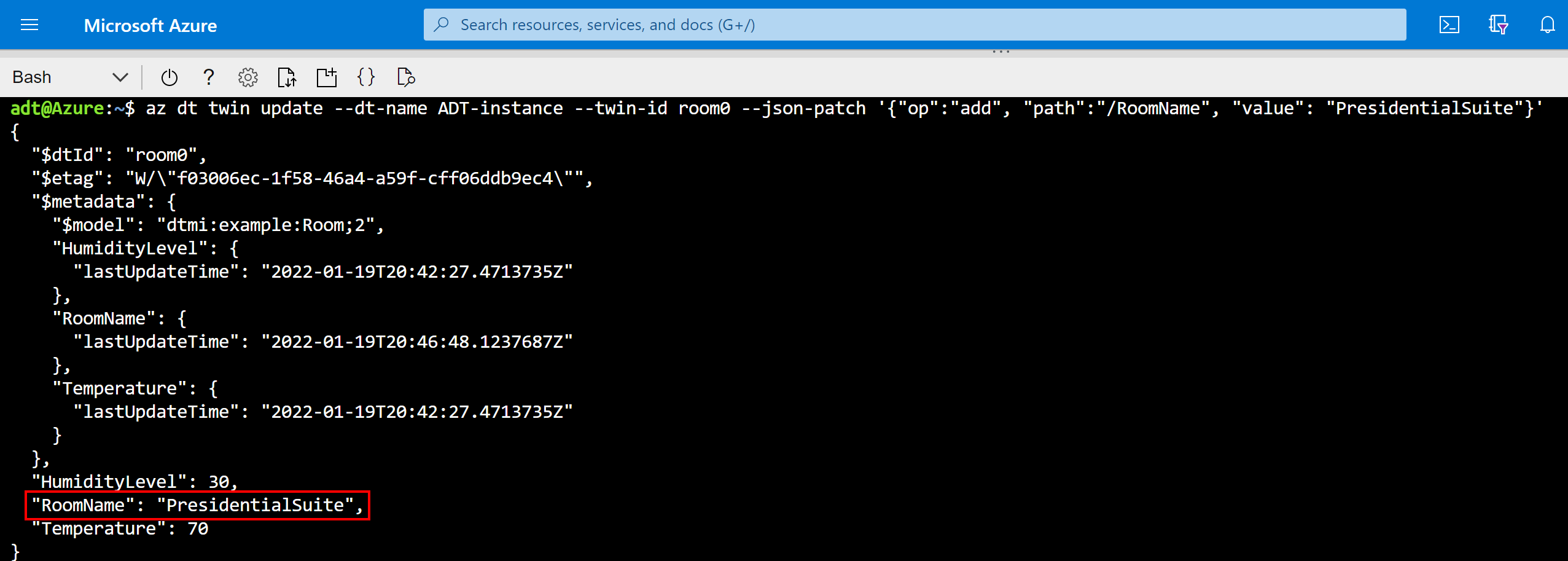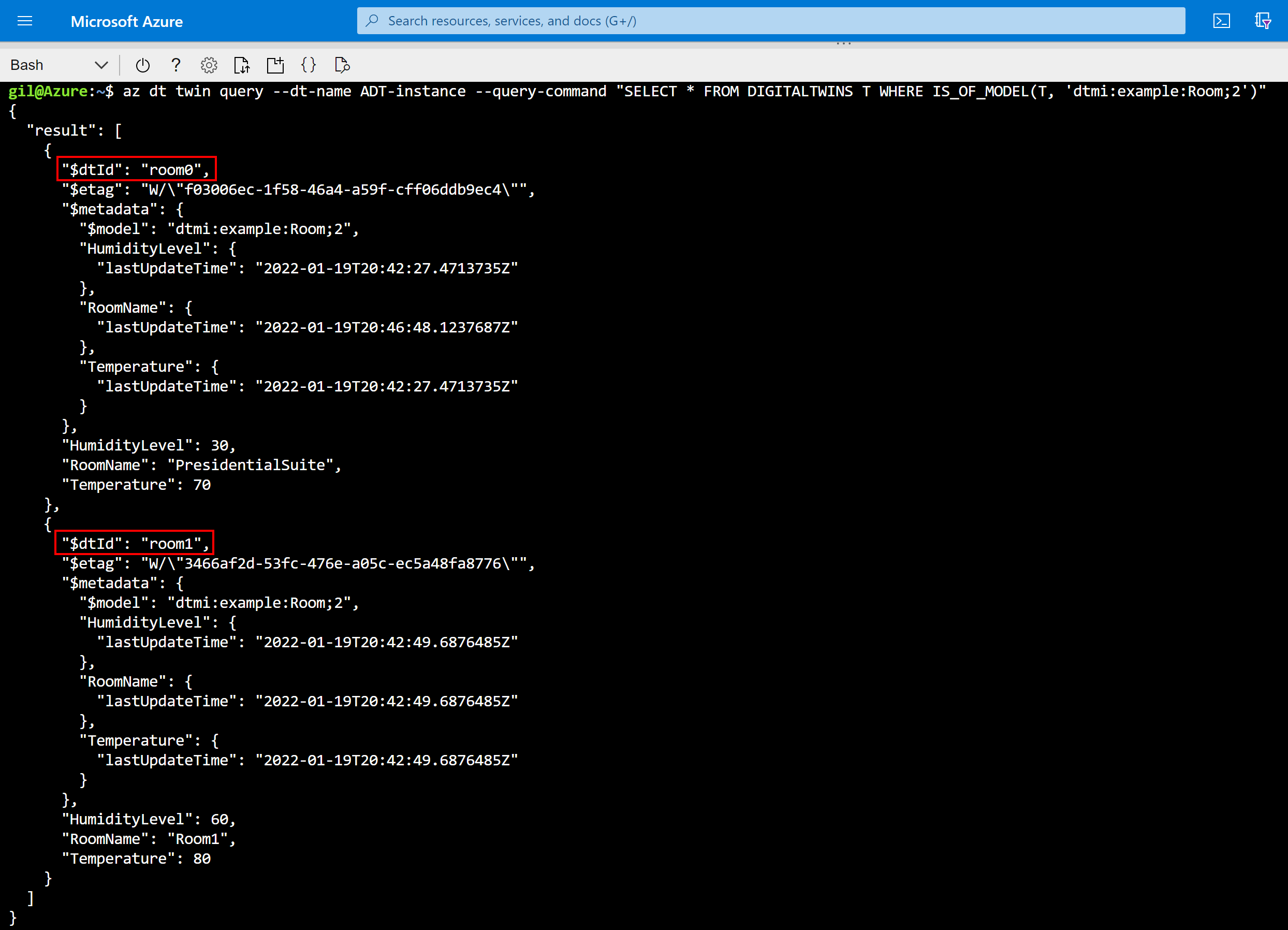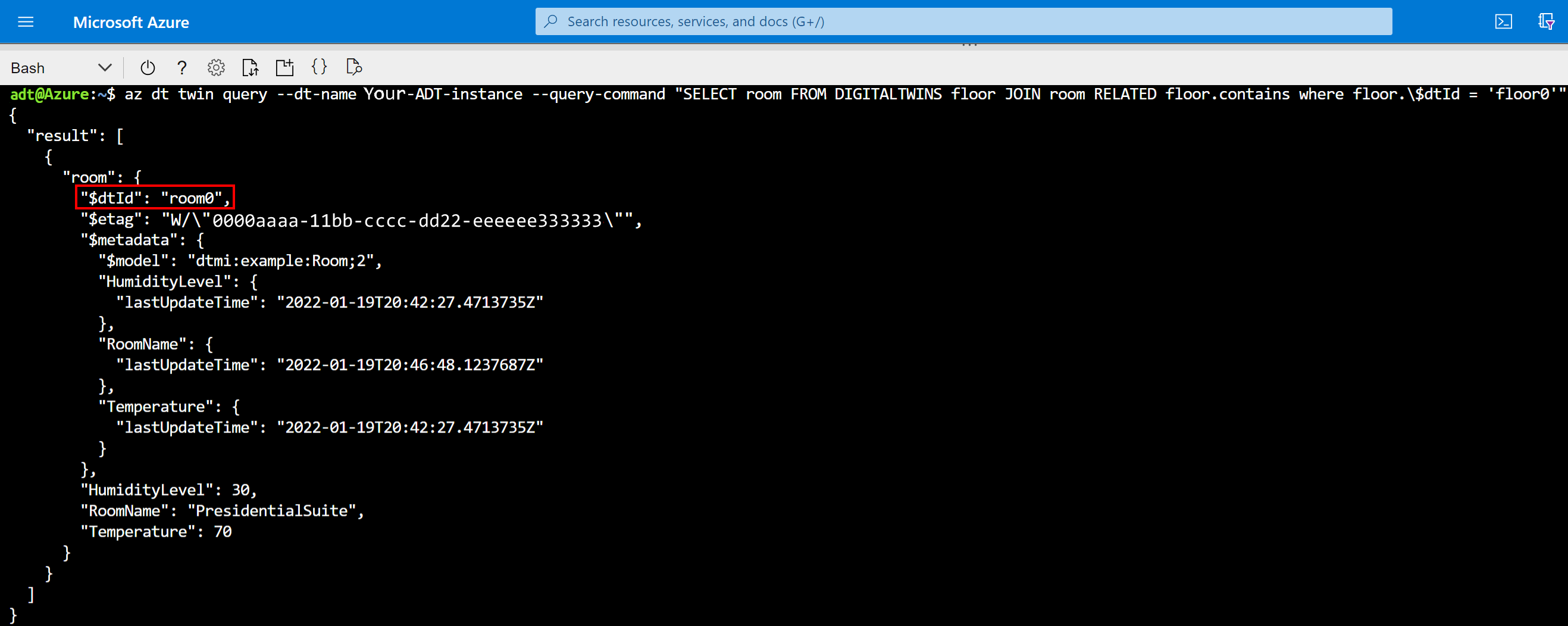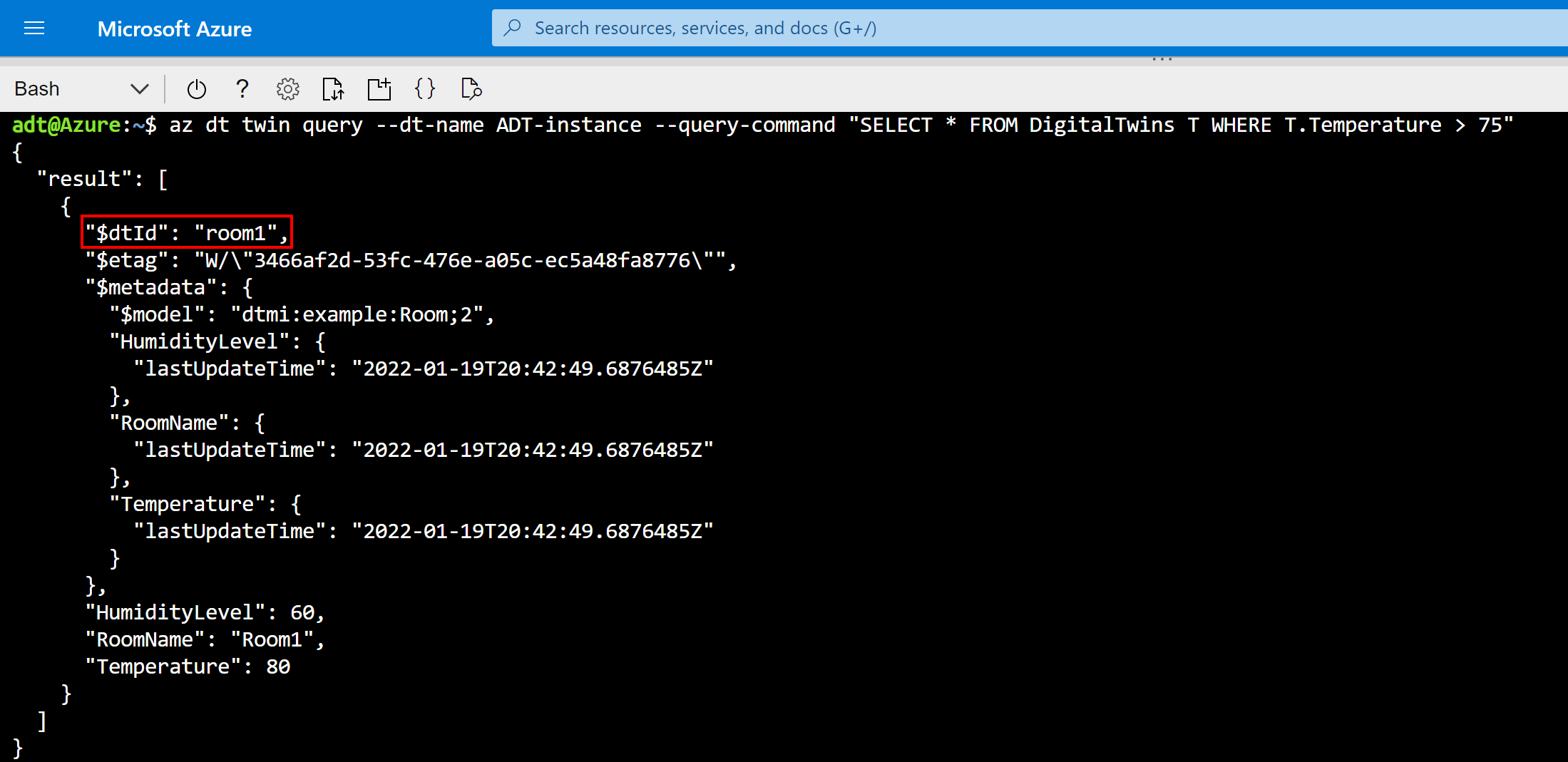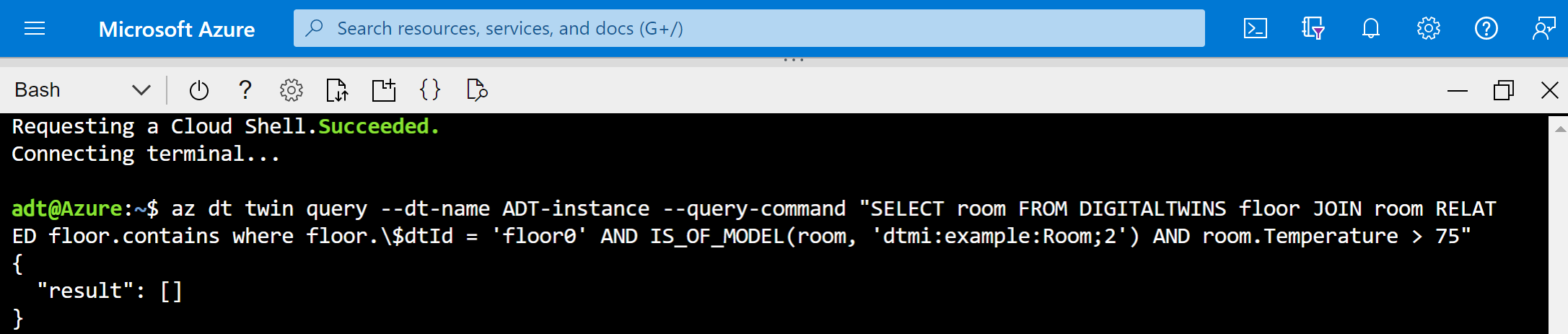Nota
L'accesso a questa pagina richiede l'autorizzazione. È possibile provare ad accedere o modificare le directory.
L'accesso a questa pagina richiede l'autorizzazione. È possibile provare a modificare le directory.
In questa esercitazione si compila un grafico in Gemelli digitali di Azure usando modelli, gemelli e relazioni. Lo strumento per questa esercitazione è il set di comandi di Gemelli digitali di Azure per l'interfaccia della riga di comando di Azure.
È possibile usare i comandi dell'interfaccia della riga di comando per eseguire azioni essenziali di Gemelli digitali di Azure, ad esempio il caricamento di modelli, la creazione e la modifica di gemelli e la creazione di relazioni. È anche possibile esaminare la documentazione di riferimento per az dt command set per visualizzare il set completo di comandi dell'interfaccia della riga di comando.
In questa esercitazione si apprenderà come:
- Modellare un ambiente
- Creare i gemelli digitali
- Aggiungere relazioni per formare un grafo
- Eseguire una query sul grafo per rispondere alle domande
Prerequisiti
Per completare i passaggi di questa esercitazione, è necessario prima completare i prerequisiti seguenti.
Se non si ha una sottoscrizione di Azure, creare un account gratuito prima di iniziare.
Scaricare i modelli di esempio
L'esercitazione usa due modelli prescritti che fanno parte del progetto di esempio end-to-end C# per Gemelli digitali di Azure. I file del modello si trovano qui:
Per ottenere i file nel computer, usare i collegamenti di spostamento nell'elenco precedente e copiare i corpi dei file nei file locali del computer con gli stessi nomi (Room.json e Floor.json).
Preparare l'ambiente per l'interfaccia della riga di comando di Azure
Utilizzare l'ambiente Bash in Azure Cloud Shell. Per altre informazioni, vedere Introduzione ad Azure Cloud Shell.
Se si preferisce eseguire i comandi di riferimento dell'interfaccia della riga di comando in locale, installare l'interfaccia della riga di comando di Azure. Per l'esecuzione in Windows o macOS, considerare l'esecuzione dell'interfaccia della riga di comando di Azure in un contenitore Docker. Per altre informazioni, vedere Come eseguire l’interfaccia della riga di comando di Azure in un contenitore Docker.
Se si usa un'installazione locale, accedere all'interfaccia della riga di comando di Azure con il comando az login. Per completare il processo di autenticazione, seguire la procedura visualizzata nel terminale. Per altre opzioni di accesso, vedere Eseguire l'autenticazione ad Azure con l'interfaccia della riga di comando di Azure.
Quando richiesto, al primo utilizzo installare l'estensione dell'interfaccia della riga di comando di Azure. Per altre informazioni sulle estensioni, vedere Usare e gestire le estensioni con l'interfaccia della riga di comando di Azure.
Eseguire az version per trovare la versione e le librerie dipendenti installate. Per eseguire l'aggiornamento alla versione più recente, eseguire az upgrade.
Configurare la sessione dell'interfaccia della riga di comando
Per iniziare a usare Gemelli digitali di Azure nell'interfaccia della riga di comando, la prima operazione da eseguire è l'accesso e l'impostazione del contesto dell'interfaccia della riga di comando sulla sottoscrizione per questa sessione. Eseguire questi comandi nella finestra Interfaccia della riga di comando:
az login
az account set --subscription "<your-Azure-subscription-ID>"
Suggerimento
È anche possibile usare il nome della sottoscrizione anziché l'ID nel comando precedente.
Se usi questa sottoscrizione con Azure Digital Twins per la prima volta, esegui il comando seguente per registrarti nello spazio dei nomi di Azure Digital Twins. Se non si è certi, è possibile eseguirlo di nuovo anche se è stato eseguito qualche volta in passato.
az provider register --namespace 'Microsoft.DigitalTwins'
Aggiungere quindi l'estensione Microsoft Azure IoT per l'interfaccia della riga di comando di Azure per abilitare i comandi per interagire con Gemelli digitali di Azure e altri servizi IoT. Eseguire questo comando per assicurarsi di avere la versione più recente dell'estensione:
az extension add --upgrade --name azure-iot
A questo momento è possibile usare Gemelli digitali di Azure nell'interfaccia della riga di comando di Azure.
È possibile verificare questo stato eseguendo az dt --help in qualsiasi momento per visualizzare un elenco dei comandi principali di Gemelli digitali di Azure disponibili.
Preparare un'istanza di Gemelli digitali di Azure
Per usare Gemelli digitali di Azure come descritto in questo articolo, è necessario prima configurare un'istanza di Gemelli digitali di Azure e le autorizzazioni necessarie. Se in precedenza è stata già configurata un'istanza di Gemelli digitali di Azure, è possibile usare tale istanza.
In caso contrario, seguire le istruzioni riportate in Configurare un'istanza e l'autenticazione. Le istruzioni contengono anche passaggi per verificare che ogni passaggio sia stato completato correttamente e che sia possibile procedere all'uso della nuova istanza.
Dopo aver configurato l'istanza di Gemelli digitali di Azure, prendere nota dei valori seguenti che saranno necessari per connettersi all'istanza in un secondo momento:
- Il nome host dell'istanza
- La sottoscrizione di Azure usata per creare l'istanza
Suggerimento
Se si conosce il nome descrittivo dell'istanza, è possibile usare il comando dell'interfaccia della riga di comando seguente per ottenere il nome host e i valori della sottoscrizione:
az dt show --dt-name <Azure-Digital-Twins-instance-name>
Vengono visualizzati nell'output come segue: 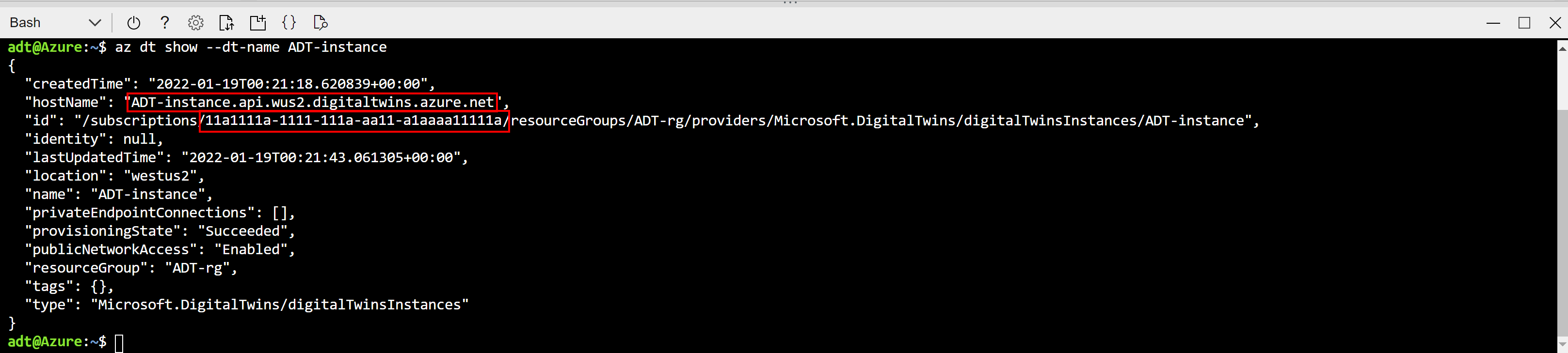
Modellare un ambiente fisico con DTDL
Ora che l'interfaccia della riga di comando e l'istanza di Gemelli digitali di Azure sono configurate, è possibile iniziare a creare un grafo di uno scenario.
Il primo passaggio per la creazione di una soluzione di Gemelli digitali di Azure consiste nel definire i modelli gemelli per l'ambiente.
I modelli sono simili alle classi nei linguaggi di programmazione orientati a oggetti. Forniscono modelli definiti dall'utente per i gemelli digitali da seguire e di cui creare istanze in seguito. Sono scritti in un linguaggio simile a Digital Twin Definition Language (DTDL), e consentono di definire le proprietà, le relazioni e i componenti di un gemello.
Note
DTDL consente anche di definire comandi nei gemelli digitali. Tuttavia, i comandi non sono attualmente supportati nel servizio Gemelli digitali di Azure.
Passare al file Room.json creato nella sezione Prerequisiti. Aprirlo in un editor di codice e modificarlo nei modi seguenti:
Aggiornare il numero di versione per indicare che si specifica una versione più aggiornata di questo modello. A tale scopo, sostituire 1 alla fine del valore
@idcon 2. È anche possibile inserire qualsiasi numero maggiore del numero di versione corrente.Modificare una proprietà. Modificare il nome della proprietà
Humidityin HumidityLevel (o in un valore diverso se si vuole. Se si usa qualcosa di diverso da HumidityLevel, ricordare cosa è stato usato e continuare a usarlo invece di HumidityLevel durante l'esercitazione).Aggiungere una proprietà. Sotto la proprietà
HumidityLevelche termina alla riga 15 incollare il codice seguente per aggiungere una proprietàRoomNamealla stanza:,{ "@type": "Property", "name": "RoomName", "schema": "string" }Aggiungere una relazione. Sotto la proprietà
RoomNameappena aggiunta incollare il codice seguente per aggiungere la possibilità che questo tipo di dispositivo gemello formi relazionicontainscon altri gemelli:,{ "@type": "Relationship", "name": "contains" }
Al termine, il modello aggiornato sarà simile al seguente:
{
"@id": "dtmi:example:Room;2",
"@type": "Interface",
"displayName": "Room",
"contents": [
{
"@type": "Property",
"name": "Temperature",
"schema": "double"
},
{
"@type": "Property",
"name": "HumidityLevel",
"schema": "double"
}
,{
"@type": "Property",
"name": "RoomName",
"schema": "string"
}
,{
"@type": "Relationship",
"name": "contains"
}
],
"@context": "dtmi:dtdl:context;3"
}
Assicurarsi di salvare il file prima di procedere.
Caricare modelli in Gemelli digitali di Azure
Dopo aver progettato i modelli, è necessario caricarli nell'istanza di Gemelli digitali di Azure. In tal modo si configura l'istanza del servizio Gemelli digitali di Azure con il vocabolario del dominio personalizzato. Dopo aver caricato i modelli, è possibile creare istanze di dispositivi gemelli che li usano.
Se si usa un'installazione locale dell'interfaccia della riga di comando di Azure, è possibile ignorare questo passaggio. Se si usa Cloud Shell, è necessario caricare i file del modello nella risorsa di archiviazione di Cloud Shell in modo che i file siano disponibili quando si esegue il comando Cloud Shell che li usa. Selezionare Gestisci file e quindi Caricare.
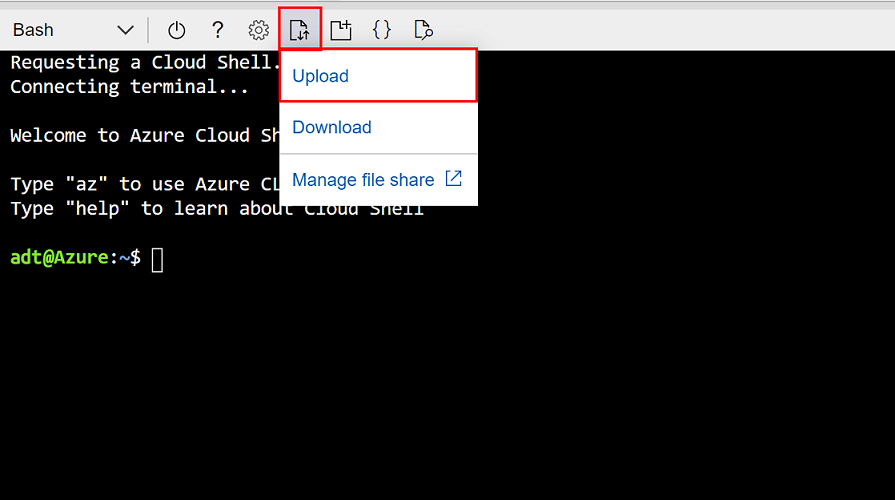
Passare al file Room.json nel computer e selezionare "Apri". Ripetere quindi questo passaggio per Floor.json.
Usare quindi il comando az dt model create come illustrato nell'esempio seguente per caricare il modello Room aggiornato nell'istanza di Gemelli digitali di Azure. Il secondo comando carica un altro modello, Floor, che verrà usato anche nella sezione successiva per creare differenti tipi di gemelli. Esiste un segnaposto per il nome host dell'istanza (è anche possibile usare il nome descrittivo dell'istanza con un lieve calo delle prestazioni) e un segnaposto per un percorso di ogni file di modello. Se si usa Cloud Shell, Room.json e Floor.json si trovano nella directory di archiviazione principale, quindi è sufficiente usare i nomi di file direttamente nei comandi seguenti in cui è necessario un percorso.
az dt model create --dt-name <Azure-Digital-Twins-instance-hostname-or-name> --models <path-to-Room.json> az dt model create --dt-name <Azure-Digital-Twins-instance-hostname-or-name> --models <path-to-Floor.json>L'output di ogni comando mostra informazioni sul modello caricato correttamente.
Suggerimento
È anche possibile caricare tutti i modelli all'interno di una directory contemporaneamente usando l'opzione
--from-directoryper il comando model create. Per altre informazioni, vedere Parametri facoltativi per az dt model create.Verificare che i modelli siano stati creati con il comando az dt model list , come illustrato nell'esempio seguente. In questo modo viene stampato un elenco di tutti i modelli caricati nell'istanza di Gemelli digitali di Azure con le informazioni complete. È presente un segnaposto per il nome host dell'istanza(è anche possibile usare il nome descrittivo dell'istanza con un lieve calo delle prestazioni).
az dt model list --dt-name <Azure-Digital-Twins-instance-hostname-or-name> --definitionCercare il modello Room modificato nei risultati:
Errors
L'interfaccia della riga di comando gestisce anche gli errori del servizio.
Eseguire di nuovo il az dt model create comando per provare a ricaricare uno degli stessi modelli caricati, per una seconda volta:
az dt model create --dt-name <Azure-Digital-Twins-instance-hostname-or-name> --models Room.json
Poiché i modelli non possono essere sovrascritti, l'esecuzione di questo comando nello stesso modello restituisce ora un codice di errore di ModelIdAlreadyExists.
Creare i gemelli digitali
Ora che alcuni modelli vengono caricati nell'istanza di Gemelli digitali di Azure, è possibile creare gemelli digitali in base alle definizioni dei modelli. I gemelli digitali rappresentano le entità all'interno dell'ambiente aziendale, ad esempio i sensori di un'azienda agricola, le stanze di un edificio o i fari di un'auto.
Per creare un gemello digitale, usare il comando az dt twin create. È necessario fare riferimento al modello su cui si basa il gemello e facoltativamente definire i valori iniziali per tutte le proprietà nel modello. In questa fase non è necessario passare informazioni sulle relazioni.
Eseguire questo codice nell'interfaccia della riga di comando per creare diversi gemelli, in base al modello Room aggiornato in precedenza e a un altro modello, Floor. Tenere presente che Stanza include tre proprietà, per cui è possibile specificare argomenti con i valori iniziali per tali proprietà. L'inizializzazione dei valori delle proprietà è facoltativa in generale, ma sono necessarie per questa esercitazione. È presente un segnaposto per il nome host dell'istanza( è anche possibile usare il nome descrittivo dell'istanza con una lieve riduzione delle prestazioni).
az dt twin create --dt-name <Azure-Digital-Twins-instance-hostname-or-name> --dtmi "dtmi:example:Room;2" --twin-id room0 --properties '{"RoomName":"Room0", "Temperature":70, "HumidityLevel":30}' az dt twin create --dt-name <Azure-Digital-Twins-instance-hostname-or-name> --dtmi "dtmi:example:Room;2" --twin-id room1 --properties '{"RoomName":"Room1", "Temperature":80, "HumidityLevel":60}' az dt twin create --dt-name <Azure-Digital-Twins-instance-hostname-or-name> --dtmi "dtmi:example:Floor;1" --twin-id floor0 az dt twin create --dt-name <Azure-Digital-Twins-instance-hostname-or-name> --dtmi "dtmi:example:Floor;1" --twin-id floor1Note
Se si usa qualcosa di differente da Cloud Shell nell'ambiente Bash, potrebbe essere necessario eseguire l'escape di determinati caratteri nel codice JSON inline in modo che analizzi correttamente.
Per altre informazioni, vedere Usare caratteri speciali in shell differenti.
L'output di ogni comando mostra informazioni sul gemello creato correttamente (incluse le proprietà per i gemelli della stanza inizializzati con essi).
È possibile verificare che i gemelli siano stati creati con il comando az dt twin query , come illustrato nell'esempio seguente. La query mostrata trova tutti i gemelli digitali nell'istanza di Gemelli digitali di Azure. È presente un segnaposto per il nome host dell'istanza(è anche possibile usare il nome descrittivo dell'istanza con un lieve calo delle prestazioni).
az dt twin query --dt-name <Azure-Digital-Twins-instance-hostname-or-name> --query-command "SELECT * FROM DIGITALTWINS"Cercare i gemelli room0, room1, floor0 e floor1 nei risultati. Ecco un estratto che mostra parte del risultato di questa query.
Note
Dopo aver apportato una modifica ai dati nel grafo, potrebbe verificarsi una latenza di fino a 10 secondi prima che le modifiche vengano riflesse nelle query.
L'API DigitalTwins riflette immediatamente le modifiche, quindi se è necessaria una risposta immediata, usare una richiesta API (DigitalTwins GetById) o una chiamata SDK (GetDigitalTwin) per ottenere dati gemelli anziché una query.
Modificare un gemello digitale
È anche possibile modificare le proprietà di un gemello creato.
Eseguire il comando az dt twin update seguente per modificare roomName di room0 da Room0 a PresidentialSuite. È presente un segnaposto per il nome host dell'istanza(è anche possibile usare il nome descrittivo dell'istanza con un lieve calo delle prestazioni).
az dt twin update --dt-name <Azure-Digital-Twins-instance-hostname-or-name> --twin-id room0 --json-patch '{"op":"add", "path":"/RoomName", "value": "PresidentialSuite"}'Note
Per questa esercitazione è consigliabile usare l'interfaccia della riga di comando nell'ambiente Bash. Se si usa l'ambiente PowerShell, potrebbe essere necessario eseguire l'escape delle virgolette per poter analizzare correttamente il valore JSON
--json-patch.L'output di questo comando mostra le informazioni correnti del gemello e dovrebbe essere visualizzato il nuovo valore per il risultato
RoomName.È possibile verificare che l'aggiornamento sia riuscito eseguendo il comando az dt twin show per visualizzare le informazioni di room0. È presente un segnaposto per il nome host dell'istanza(è anche possibile usare il nome descrittivo dell'istanza con un lieve calo delle prestazioni).
az dt twin show --dt-name <Azure-Digital-Twins-instance-hostname-or-name> --twin-id room0L'output dovrebbe riflettere il nome aggiornato.
Creare un grafo con l'aggiunta di relazioni
Successivamente, è possibile creare relazioni tra questi gemelli, per connetterli in un grafo dei gemelli. I grafi dei gemelli vengono usati per rappresentare l'intero ambiente.
I tipi di relazioni che è possibile creare da un gemello a un altro vengono definiti all'interno dei modelli caricati in precedenza. La definizione del modello per Floor specifica che i piani possono avere un tipo di relazione denominata contains. Poiché la definizione del modello specifica questa relazione, è possibile creare una relazione di tipo contains da ogni gemello Floor alla stanza corrispondente che contiene.
Per aggiungere una relazione, usare il comando az dt twin relationship create. Specificare il gemello da cui proviene la relazione, il tipo di relazione e il gemello a cui si connette la relazione. Infine, assegnare alla relazione un ID univoco. Se una relazione è stata definita per avere proprietà, è possibile inizializzare anche le proprietà della relazione in questo comando.
Eseguire il codice seguente per aggiungere una relazione
containsda ogni gemello Floor creato in precedenza al gemello Room corrispondente. Le relazioni sono denominate relationship0 e relationship1. È presente un segnaposto per il nome host dell'istanza(è anche possibile usare il nome descrittivo dell'istanza con un lieve calo delle prestazioni).az dt twin relationship create --dt-name <Azure-Digital-Twins-instance-hostname-or-name> --relationship-id relationship0 --relationship contains --twin-id floor0 --target room0 az dt twin relationship create --dt-name <Azure-Digital-Twins-instance-hostname-or-name> --relationship-id relationship1 --relationship contains --twin-id floor1 --target room1Suggerimento
La
containsrelazione nel modello Floor è stata definita anche con due proprietàownershipUsereownershipDepartment, quindi è anche possibile fornire argomenti con i valori iniziali per queste proprietà quando si creano le relazioni. Per creare una relazione con queste proprietà inizializzate, aggiungere l'opzione--propertiesa uno dei comandi precedenti, come illustrato di seguito:... --properties '{"ownershipUser":"MyUser", "ownershipDepartment":"MyDepartment"}'L'output di ogni comando mostra informazioni sulla relazione creata correttamente.
È possibile verificare le relazioni con uno dei comandi seguenti, che stampano le relazioni nell'istanza di Gemelli digitali di Azure. Questo comando comprende un segnaposto per il nome host dell'istanza(è anche possibile usare il nome descrittivo dell'istanza con un lieve calo delle prestazioni).
- Per vedere tutte le relazioni provenienti da ogni piano (visualizzazione delle relazioni da un lato):
az dt twin relationship list --dt-name <Azure-Digital-Twins-instance-hostname-or-name> --twin-id floor0 az dt twin relationship list --dt-name <Azure-Digital-Twins-instance-hostname-or-name> --twin-id floor1 - Per vedere tutte le relazioni in arrivo in ogni stanza (visualizzazione della relazione dall'"altro" lato):
az dt twin relationship list --dt-name <Azure-Digital-Twins-instance-hostname-or-name> --twin-id room0 --incoming az dt twin relationship list --dt-name <Azure-Digital-Twins-instance-hostname-or-name> --twin-id room1 --incoming - Per cercare queste relazioni singolarmente, in base all'ID:
az dt twin relationship show --dt-name <Azure-Digital-Twins-instance-hostname-or-name> --twin-id floor0 --relationship-id relationship0 az dt twin relationship show --dt-name <Azure-Digital-Twins-instance-hostname-or-name> --twin-id floor1 --relationship-id relationship1
- Per vedere tutte le relazioni provenienti da ogni piano (visualizzazione delle relazioni da un lato):
I gemelli e le relazioni configurati in questa esercitazione formano il grafico concettuale seguente:
Eseguire una query sul grafo dei gemelli per rispondere alla domande sull'ambiente
Una delle principali funzionalità di Gemelli digitali di Azure è la possibilità di eseguire query sul grafo dei gemelli in modo semplice ed efficiente per trovare le risposte alle domande sull'ambiente. Nell'interfaccia della riga di comando di Azure l'esecuzione di query viene eseguita con il comando az dt twin query.
Note
Dopo aver apportato una modifica ai dati nel grafo, potrebbe verificarsi una latenza di fino a 10 secondi prima che le modifiche vengano riflesse nelle query.
L'API DigitalTwins riflette immediatamente le modifiche, quindi se è necessaria una risposta immediata, usare una richiesta API (DigitalTwins GetById) o una chiamata SDK (GetDigitalTwin) per ottenere dati gemelli anziché una query.
Eseguire le query seguenti nell'interfaccia della riga di comando per rispondere ad alcune domande sull'ambiente di esempio. Questo comando comprende un segnaposto per il nome host dell'istanza(è anche possibile usare il nome descrittivo dell'istanza con un lieve calo delle prestazioni).
Quali sono tutte le entità dell'ambiente rappresentate in Gemelli digitali di Azure? (query su tutto)
az dt twin query --dt-name <Azure-Digital-Twins-instance-hostname-or-name> --query-command "SELECT * FROM DIGITALTWINS"Questa query consente di ottenere una panoramica dell'ambiente e assicurarsi che tutti gli elementi siano rappresentati come previsto all'interno di Gemelli digitali di Azure. Il risultato di questa query è un output contenente ogni gemello digitale con i relativi dettagli. Di seguito è riportato un estratto:
Suggerimento
È possibile riconoscere che questo comando è lo stesso comando usato nella sezione Creare gemelli digitali in precedenza per trovare tutti i Gemelli digitali di Azure nell'istanza.
Quali sono tutte le stanze dell'ambiente? (query per modello)
az dt twin query --dt-name <Azure-Digital-Twins-instance-hostname-or-name> --query-command "SELECT * FROM DIGITALTWINS T WHERE IS_OF_MODEL(T, 'dtmi:example:Room;2')"È possibile limitare la query ai gemelli di un determinato tipo, per ottenere informazioni più specifiche su quello che rappresentano. Il risultato di questa operazione mostra room0 e room1, ma non mostra floor0 o floor1 (perché si tratta di piani, non di stanze).
Quali sono tutte le stanze in floor0? (query per relazione)
az dt twin query --dt-name <Azure-Digital-Twins-instance-hostname-or-name> --query-command "SELECT room FROM DIGITALTWINS floor JOIN room RELATED floor.contains where floor.\$dtId = 'floor0'"È possibile eseguire query in base alle relazioni nel grafo, per ottenere informazioni sul modo in cui i gemelli sono connessi o limitare la query a una determinata area. Questa query illustra anche che l'ID di un gemello, come floor0 nella query precedente, viene interrogato usando il campo di metadati
$dtId. In floor0 è presente solo room0, che quindi è l'unica stanza nel risultato per questa query.Note
Quando si usa Cloud Shell per eseguire una query con campi di metadati come questo che inizia con
$, è consigliabile eseguire l'escape del$con una barra rovesciata per informare Cloud Shell che non è una variabile e deve essere utilizzata come valore letterale nel testo della query. Il campo dei metadati di escape si riflette nello screenshot precedente.Quali sono i gemelli dell'ambiente con una temperatura superiore a 75? (query per proprietà)
az dt twin query --dt-name <Azure-Digital-Twins-instance-hostname-or-name> --query-command "SELECT * FROM DigitalTwins T WHERE T.Temperature > 75"È possibile eseguire una query sul grafo in base alle proprietà per rispondere a domande di vari tipi, anche per trovare outlier nell'ambiente che potrebbero richiedere attenzione. Sono supportati anche altri operatori di confronto, ossia (<,>, =, or !=). I risultati mostrano room1, perché ha una temperatura pari a 80.
Quali sono tutte le stanze in floor0 con una temperatura superiore a 75? (query composta)
az dt twin query --dt-name <Azure-Digital-Twins-instance-hostname-or-name> --query-command "SELECT room FROM DIGITALTWINS floor JOIN room RELATED floor.contains where floor.\$dtId = 'floor0' AND IS_OF_MODEL(room, 'dtmi:example:Room;2') AND room.Temperature > 75"È anche possibile combinare le query precedenti come in SQL, usando operatori di combinazione come
AND,OR,NOT. Questa query usaANDper rendere più specifica la query precedente sulle temperature dei gemelli. Il risultato include ora solo le stanze con temperature superiori a 75 che si trovano in floor0, ovvero in questo caso nessuna stanza. Il set di risultati è vuoto.
Pulire le risorse
Dopo aver completato questa esercitazione, è possibile scegliere le risorse da rimuovere, a seconda delle operazioni da eseguire successivamente.
- Se si prevede di continuare con l'esercitazione successiva, è possibile mantenere le risorse configurate qui e riutilizzare l'istanza di Gemelli digitali di Azure senza cancellare nulla tra loro.
Se si desidera continuare a usare l'istanza di Gemelli digitali di Azure di questo articolo, ma cancellare tutti i modelli, i gemelli e le relazioni, eseguire il comando dell'interfaccia della riga di comandoaz dt job deletion seguente:
az dt job deletion create -n <name-of-Azure-Digital-Twins-instance> -ySe si desidera eliminare solo alcuni di questi elementi, è possibile usare i comandi az dt twin relationship delete, az dt twin delete e az dt model delete per eliminare in modo selettivo solo gli elementi da rimuovere.
Se non sono necessarie risorse create in questa esercitazione, è possibile eliminare l'istanza di Gemelli digitali di Azure e tutte le altre risorse di questo articolo con il comando az group delete dell'interfaccia della riga di comando. In questo modo vengono eliminate tutte le risorse di Azure in un gruppo di risorse, nonché il gruppo di risorse stesso.
Importante
L'eliminazione di un gruppo di risorse è irreversibile. Il gruppo di risorse e tutte le risorse in esso contenute vengono eliminati in modo permanente. Assicurarsi di non eliminare accidentalmente il gruppo di risorse sbagliato o le risorse errate.
Aprire Azure Cloud Shell o una finestra dell’interfaccia della riga di comando locale ed eseguire il comando seguente per eliminare il gruppo di risorse e tutti gli elementi contenuti al suo interno.
az group delete --name <your-resource-group>
Potresti anche voler eliminare i file del modello che hai creato nel tuo computer locale.
Passaggi successivi
In questa esercitazione si è iniziato a usare Gemelli digitali di Azure creando un grafo nell'istanza usando l'interfaccia della riga di comando di Azure. Sono stati creati modelli, gemelli digitali e relazioni per formare un grafo. Sono state anche eseguite alcune query sul grafo, per avere un'idea dei tipi di domande a cui Gemelli digitali di Azure è in grado di rispondere su un ambiente.
Continuare con l'esercitazione successiva per combinare Gemelli digitali di Azure con altri servizi di Azure per completare uno scenario end-to-end basato sui dati: